win7网络图标不见了怎么办丨win7网络图标不见了解决方法
更新时间:2024-03-01 15:30:51作者:bianji
很多的小伙伴们都在问win7网络图标不见了怎么办?今天小编就为大家带来了win7电脑网络图标不见了解决办法一起来看看吧。
win7网络图标不见了解决办法:
1、鼠标右键点击桌面任务栏右侧的网络连接图标,选择“打开网络和共享中心”。
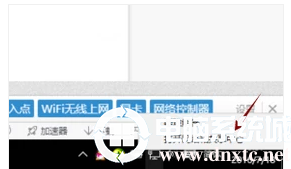
2、进去后选左边的“更改适配器设置”,看看是否存在“无线网络连接”,图标上面如果有红叉,就双击无线网络连接图标,保持笔记本上的无线网卡开关是打开状态,然后网络连接图标应该就会出现了。
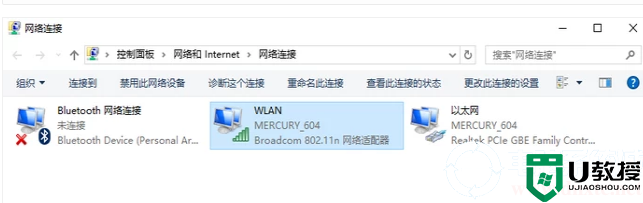
3、如果以上方法仍然无法解决这个问题,按住“win”+“R”,调出运行命令框。
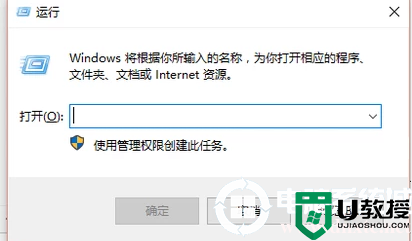
4、’在输入框中输入“regedit”并回车。
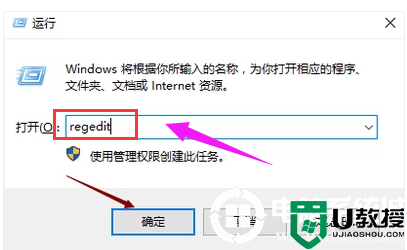
5、在打开的注册表编辑器页面中依次找到HKEY_LOCAL_MACHINE、SYSTEM、CurrentControlSetControl。
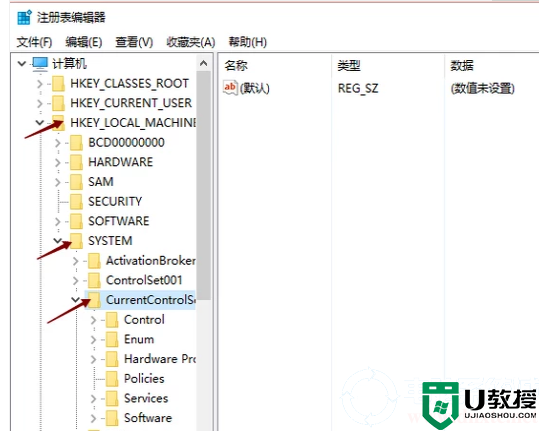
6、选择Network。
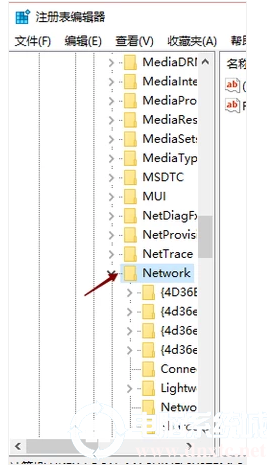
7、将config那项直接删掉,然后再打开网络连接,马上windows直接重新配置,消失的无线网络连接和本地连接图标就出来了。
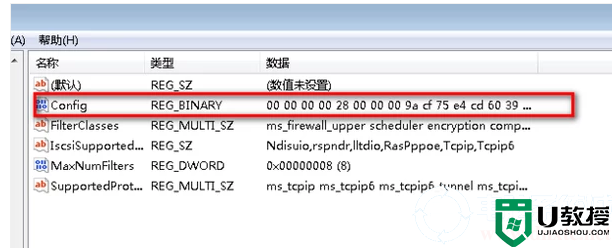
以上就是win7网络图标不见了怎么办的所有内容,想了解更多内容可以对电脑系统城进行关注!
win7网络图标不见了怎么办丨win7网络图标不见了解决方法相关教程
- 电脑网络连接图标不见了怎么办 电脑网络图标不见了怎么恢复
- win7电脑无线网络不见了怎么办丨win7电脑无线网络不见了解决方法
- win7无线网络连接不见了怎么办丨win7无线网络连接不见了解决方法
- win7网络适配器不见了怎么办丨win7网络适配器不见了解决方法
- win7无线连接图标不见了怎么办丨win7无线连接图标不见了解决方法
- 电脑联网图标不见了怎么回事 电脑不显示联网网络图标如何处理
- 电脑桌面图标全部不见了怎么办丨电脑桌面图标全部不见了解决方法
- 电脑回收站图标不见了怎么办丨电脑回收站图标不见了解决方法
- 电脑图标不见了怎么恢复 电脑图标不见了的恢复方法
- 桌面我的电脑图标不见了怎么办 我的电脑图标不见了怎么恢复原状
- 5.6.3737 官方版
- 5.6.3737 官方版
- Win7安装声卡驱动还是没有声音怎么办 Win7声卡驱动怎么卸载重装
- Win7如何取消非活动时以透明状态显示语言栏 Win7取消透明状态方法
- Windows11怎么下载安装PowerToys Windows11安装PowerToys方法教程
- 如何用腾讯电脑管家进行指定位置杀毒图解

